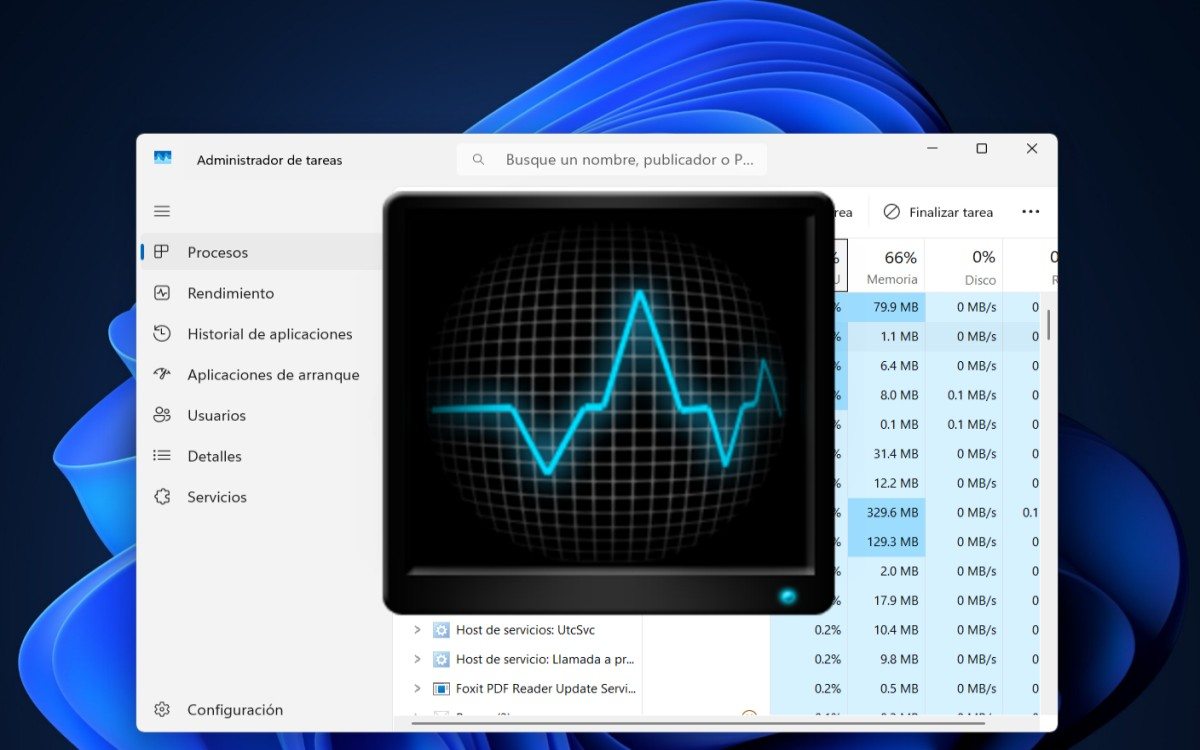- El 0% en el Administrador de Tareas suele indicar inactividad, pero también puede ser síntoma de errores de drivers, fallos de monitorización o problemas de hardware.
- Para resolverlo, es fundamental actualizar drivers, comprobar la configuración de actualización del propio Administrador de Tareas y asegurarse de que el hardware esté en buen estado.
- El uso de herramientas avanzadas como Process Explorer o HWMonitor puede ayudar a diagnosticar si el problema es de software o hardware.
- La prevención mediante mantenimiento y monitorización regular evita la mayoría de los problemas relacionados con valores incorrectos en Windows.
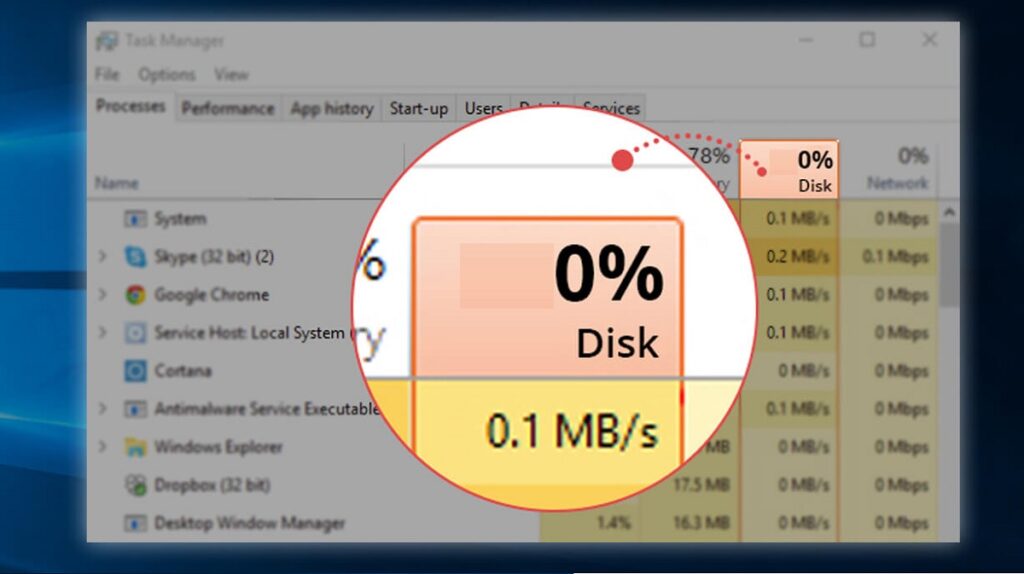
El Administrador de Tareas de Windows es una herramienta imprescindible para diagnosticar y controlar el rendimiento del PC, permitiendo ver en tiempo real el uso de recursos como la CPU, la memoria RAM, la GPU o el disco duro. Pero, ¿qué pasa cuando el Administrador de Tareas marca 0%?
Se trata de una situación que puede generar dudas o preocupación, especialmente si estamos experimentando problemas de rendimiento, lentitud o bloqueos inexplicables. ¿Es un error del sistema? ¿Está el hardware fallando? ¿O simplemente es un valor normal bajo ciertas circunstancias? Aquí vamos a intentar dar respuesta a todas estas preguntas.
¿Qué significa que el Administrador de Tareas marque 0%?
Cuando el Administrador de Tareas marca 0% en la CPU, GPU, disco o red, puede haber varias interpretaciones. En primer lugar, un valor de 0% indica que en ese momento ese componente no está siendo utilizado para tareas activas, lo cual es completamente normal si no hay ningún proceso demandando recursos. Por ejemplo, si inicias el PC y no abres ninguna aplicación, es posible ver la CPU o GPU en reposo, marcando 0% o valores muy bajos.
No obstante, hay ocasiones en las que ver un 0% puede indicar problemas:
- Errores de drivers o conflictos tras actualizaciones de Windows.
- Fallo en la monitorización de sensores internos o de la propia herramienta.
- Desconfiguración en las opciones del Administrador de Tareas (velocidad de actualización en pausa).
- Problemas de hardware: componentes desconectados, dañados o no reconocidos.
- El componente concreto no está soportado por el sistema operativo o la versión de Windows utilizada.
Interpretar correctamente estos valores es esencial para anticiparse a posibles fallos mayores o detectar errores de software y hardware, además de identificar causas de consumo alto o bajo de recursos inesperado.
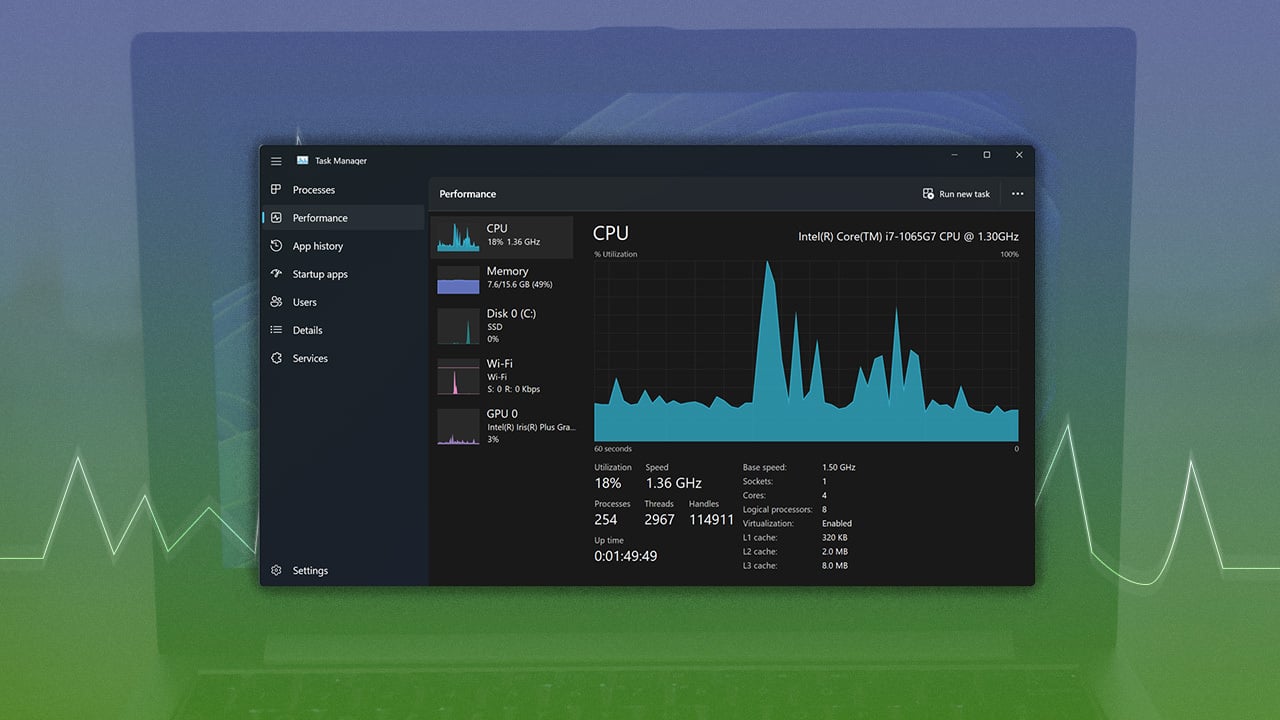
Principales causas del 0% en el Administrador de Tareas
Entender por qué aparece ese 0% es clave. Las causas más habituales pueden dividirse en tres grandes bloques:
- Funcionamiento normal o circunstancial: Componentes en reposo o ausencia de tareas activas.
- Errores de software o mala configuración: Drivers anticuados, actualizaciones defectuosas o ajustes inadecuados del propio Administrador de Tareas.
- Incidencias de hardware: Fallos físicos, incompatibilidades o dispositivos desconectados.
A continuación se desarrollan todas las posibles situaciones en las que el 0% puede aparecer, cómo interpretarlas y cómo solucionarlas.
1. Funcionamiento en reposo: ¿Valor normal o motivo de alarma?
Una de las situaciones más habituales es encontrar la CPU, GPU o incluso el disco en 0% cuando el ordenador no está realizando tareas pesadas. Es importante recalcar:
No es necesario alarmarse si ves valores bajos o nulos cuando solo tienes abierto el escritorio, sin ejecutar programas exigentes. De hecho, este es un buen síntoma, ya que el sistema está gestionando el consumo de recursos y pasando los componentes a estados de bajo consumo energético (idle) cuando no se usan.
Sin embargo, si observas 0% en mitad de una tarea pesada, renderizando vídeo, jugando o utilizando aplicaciones que normalmente tiran de GPU o CPU, ahí sí puede haber un problema más serio.
Puntos a tener en cuenta:
- La CPU y la GPU nunca deberían estar en 0% si tienes tareas activas y pesadas en curso.
- La memoria RAM siempre tiene algo de uso (nunca 0%), aunque sea solo por el sistema operativo.
- El disco duro puede marcar 0% si no hay lecturas/escrituras activas, pero si instalas, copias o abres programas debería subir.
- La red puede estar en 0% si no hay descargas/subidas ni programas en línea funcionando.
2. Problemas de drivers: El gran culpable
Gran parte de los problemas de monitorización y errores de recursos en 0% están relacionados con los drivers. Esto ocurre especialmente con tarjetas gráficas, aunque también puede afectar a la CPU, discos y dispositivos de red.
Motivos comunes relacionados con los drivers:
- Drivers anticuados o genéricos que Windows instala automáticamente y que no comunican bien con el hardware.
- Actualizaciones recientes de Windows que provocan incompatibilidades, sobre todo con componentes NVIDIA o AMD.
- Instalaciones defectuosas de drivers tras reconfiguraciones, cambios de placa o formateos.
¿Cómo solucionar problemas de drivers que afectan al 0%?
- Actualiza siempre los drivers desde la web oficial del fabricante (NVIDIA, AMD, Intel).
- Evita instalar drivers genéricos desde Windows Update si puedes acceder a los específicos.
- Reinstala el driver y reinicia el equipo tras hacerlo para asegurarte de que el sistema los reconoce correctamente.
- En algunos casos, vuelve a una versión anterior del driver si el problema empezó tras una actualización concreta.
- Comprueba también drivers de chipset y controladores integrados de la placa base.
Un síntoma muy frecuente es que tras actualizar Windows, la GPU aparezca en 0% incluso jugando o procesando vídeo. En la mayoría de ocasiones, la actualización de drivers lo soluciona.
3. Configuración incorrecta del Administrador de Tareas
El propio Administrador de Tareas tiene opciones que pueden confundir. Si, por ejemplo, la velocidad de actualización está configurada en «En Pausa» o «Baja», la información mostrada parece quedarse congelada o muestra datos irreales, como 0% aunque el equipo esté ocupado.
Cómo comprobar y corregir la velocidad de actualización:
- Abre el Administrador de Tareas (Ctrl + Shift + Esc o Ctrl + Alt + Supr).
- Haz clic en el menú «Vista» y después en «Velocidad de Actualización».
- Selecciona Normal o Alta para que los datos se refresh correctamente.
Si la herramienta está «en pausa», no se actualizarán los valores. Esta es una de las causas más frecuentes.
4. Fallos o daños en el sistema operativo o archivos
En ocasiones, especialmente tras apagados forzados, virus o instalaciones defectuosas, los archivos de sistema pueden dañarse. Esto puede afectar a la monitorización, haciendo que el Administrador de Tareas muestre datos incorrectos o directamente 0%.
Soluciones recomendadas:
- Ejecuta el comando sfc /scannow en la ventana de comandos como administrador para buscar y reparar archivos dañados.
- Prueba con DISM /Online /Cleanup-Image /RestoreHealth para reparar la imagen de Windows.
- Mantén Windows actualizado, ya que muchas veces los parches corrigen errores de monitorización y rendimiento.
5. El papel de los antivirus y el malware en la monitorización
Es relativamente frecuente que algunos antivirus o malware bloqueen servicios o procesos críticos del sistema, impidiendo que el Administrador de Tareas funcione correctamente, o incluso que mostrar datos irreales como 0% aunque se estén usando recursos.
¿Qué hacer en estos casos?
- Puedes experimentar desactivando temporalmente el antivirus para ver si cambia el comportamiento del Administrador de Tareas.
- En caso de sospechar de infecciones, realiza un análisis completo del sistema con Windows Defender o un antimalware reconocido como Malwarebytes.
- Si tras desinstalar el antivirus de terceros todo vuelve a la normalidad, valora cambiar de solución de seguridad o revisar su configuración de permisos.
6. Hardware antiguo o componentes dañados
Si tu ordenador es antiguo o alguno de los componentes ha sufrido golpes, subidas de tensión o desgaste, es posible que el 0% sea reflejo de que el componente, simplemente, ha dejado de responder o no es reconocido por Windows. Esto también ocurre con dispositivos recién instalados que no cuentan con soporte o drivers para las versiones más recientes de Windows.
Pasos para identificar un fallo de hardware:
- Verifica desde la BIOS/UEFI si el componente es detectado físicamente.
- Prueba el componente en otro equipo, si es posible.
- Utiliza herramientas como Process Explorer o HWMonitor para contrastar si el 0% es exclusivo del Administrador de Tareas o también aparece en otros programas.
- En caso de duda, contacta con el soporte técnico del fabricante.
7. Aplicaciones o procesos mal cerrados
A veces, aplicaciones o juegos que utilizan muchos recursos pueden quedar en segundo plano, ocupando recursos aunque no lo veas en la interfaz del sistema, o al contrario, no liberar la GPU/CPU tras un cierre anómalo. También puede pasar que, tras cerrar de forma brusca, algunos procesos se queden colgados y el Administrador de Tareas no los detecte correctamente, mostrando 0% cuando en realidad sí hay consumo.
Soluciones para estos casos:
- Reinicia el equipo para finalizar todos los procesos y comenzar desde cero.
- Cierra todas las aplicaciones manualmente desde el Administrador de Tareas.
- Desactiva programas de inicio innecesarios.
8. Problemas con la monitorización de la GPU
Uno de los problemas que más aparecen en foros y consultas es que la GPU marca un uso del 0% incluso durante tareas exigentes como juegos o edición de vídeo. Esto puede deberse a varias razones:
- El Administrador de Tareas puede estar monitorizando la GPU integrada (iGPU) en vez de la dedicada (NVIDIA/AMD).
- El juego o aplicación no está configurado para usar la GPU dedicada.
- Drivers de la gráfica no instalados o defectuosos.
Solución:
- En «Configuración de gráficos» de Windows, asigna los programas o juegos problemáticos a la GPU dedicada.
- Actualiza los drivers de la gráfica dedicados desde la web del fabricante.
- Verifica en el Administrador de Tareas qué GPU se está mostrando (puedes cambiar entre iGPU y dGPU).
9. Errores tras actualizaciones de Windows
No es raro que tras instalar una nueva actualización de Windows surjan incompatibilidades con drivers o con el propio sistema, provocando errores en la medición de recursos. A veces, una actualización mal aplicada puede incluso desactivar temporalmente la monitorización de la GPU, CPU o disco.
¿Qué se recomienda hacer?
- Revisa si hay nuevas actualizaciones pendientes y aplícalas ya que pueden contener parches para estos problemas.
- Si el error aparece tras una actualización, prueba a desinstalar el último parche desde «Panel de control > Programas > Ver actualizaciones instaladas».
- En casos extremos, puedes optar por restaurar el sistema a un punto anterior donde todo funcionaba correctamente.
10. Problemas con SysMain, indexado y procesos del sistema
Procesos como SysMain (anteriormente Superfetch), el indexado de archivos y otros servicios en segundo plano pueden generar confusión en las lecturas del Administrador de Tareas. Por ejemplo, pueden estar consumiendo recursos aunque la interfaz marque 0%, o viceversa.
Para comprobar si SysMain u otro servicio causa problemas:
- Desde el Administrador de Tareas, ordena la lista de procesos por uso de CPU, GPU o disco para identificar cuál consume recursos.
- Desde la misma herramienta, puedes desactivar SysMain si detectas que esa función está afectando negativamente el rendimiento.
- Elimina servicios de indexado si tuvieras problemas recurrentes de consumo de disco o lentitud.

¿Cuándo es mejor restablecer o reinstalar Windows?
En los casos donde tras probar todas las soluciones anteriores el Administrador de Tareas sigue mostrando valores incorrectos o «muertos», puede ser el momento de plantear un restablecimiento total del sistema operativo. Esto borra archivos del sistema dañados, restaura configuraciones y puede eliminar conflictos persistentes con drivers y actualizaciones.
Paso a paso recomendado:
- Realiza una copia de seguridad de tus archivos personales.
- Accede a Configuración > Actualización y seguridad > Recuperación.
- Selecciona «Restablecer este PC» y elige si deseas mantener o eliminar tus archivos.
- Una vez terminado, reinstala solamente los programas imprescindibles y actualiza drivers desde las webs oficiales.
Cuando el Administrador de Tareas marca 0%, las causas pueden ser diversas. La clave par adar con la solución adecuada está en diagnosticar con precisión y seguir los pasos adecuados para solucionar cualquier inconveniente, evitando así que pequeños errores se conviertan en problemas mayores.
Redactor especializado en temas de tecnología e internet con más de diez años de experiencia en diferentes medios digitales. He trabajado como editor y creador de contenidos para empresas de comercio electrónico, comunicación, marketing online y publicidad. También he escrito en webs de economía, finanzas y otros sectores. Mi trabajo es también mi pasión. Ahora, a través de mis artículos en Tecnobits, intento explorar todas las novedades y nuevas oportunidades que el mundo de la tecnología nos ofrece día a día para mejorar nuestras vidas.